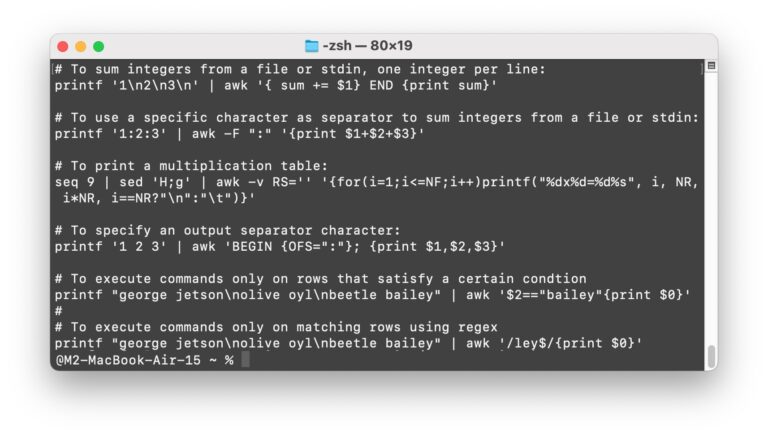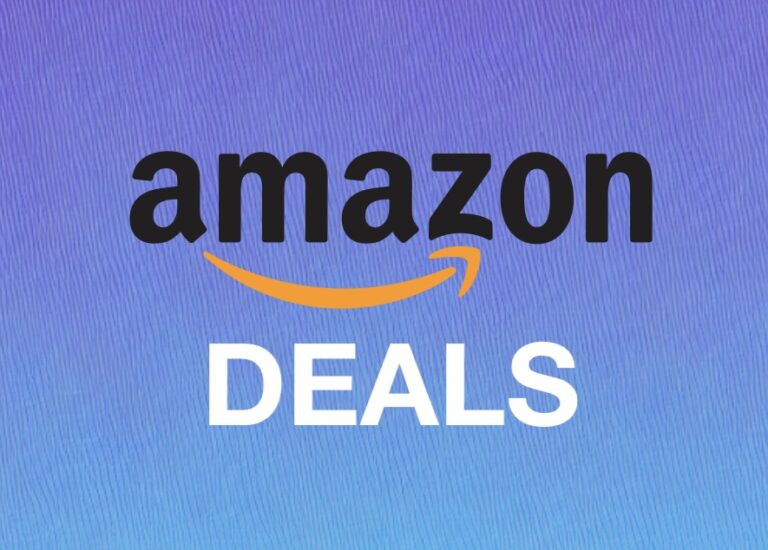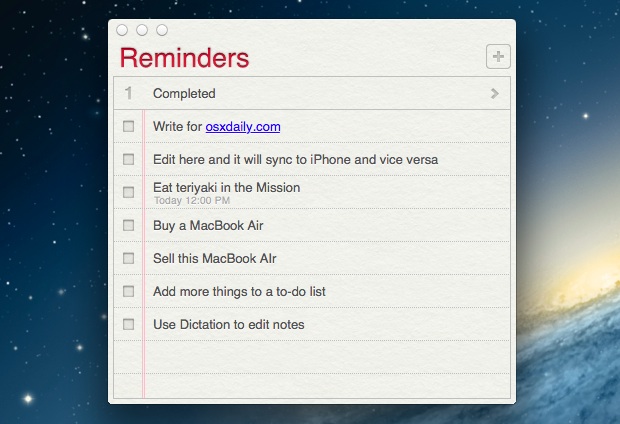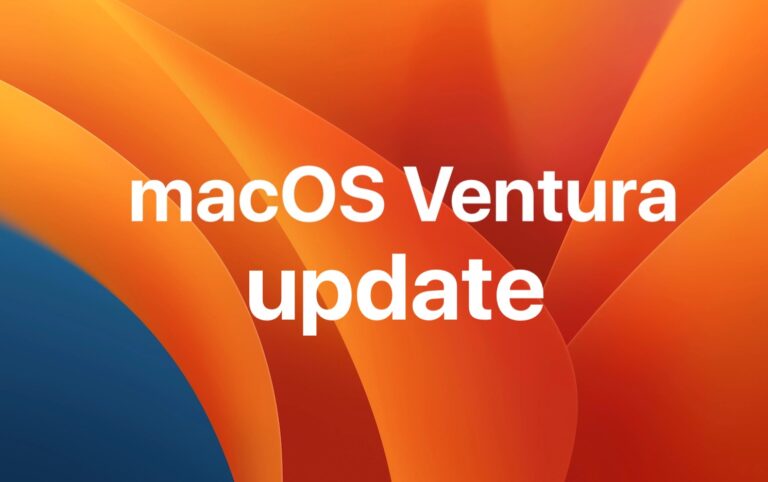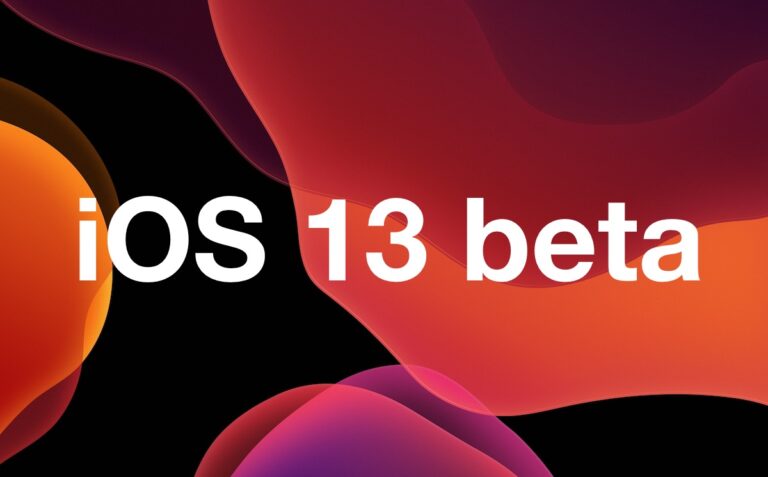Как узнать, какая версия Mac OS работает на Mac

Искусственный интеллект поможет тебе заработать!
Вам когда-нибудь нужно было знать, какая версия Mac OS установлена на компьютере? Для некоторых пользователей ответ может быть никогда, но другим может потребоваться точно знать, какая версия системного программного обеспечения Mac OS работает на конкретном Mac. Обычно необходимость знать, какая версия MacOS установлена на Mac, необходима для изучения совместимости с программным обеспечением или конкретной функции, но также может быть полезно знать, какая версия Mac OS установлена для устранения неполадок и других причин. Хотя многие пользователи Mac сразу узнают, какая версия и версия системного программного обеспечения работает на их компьютере, другие пользователи могут не знать эту информацию.
Программы для Windows, мобильные приложения, игры - ВСЁ БЕСПЛАТНО, в нашем закрытом телеграмм канале - Подписывайтесь:)
Это руководство покажет вам, как легко узнать, какая версия системного программного обеспечения Mac OS работает на Mac, включая название основного выпуска, а также конкретную версию системного программного обеспечения MacOS.
Как узнать, какая версия Mac OS работает и установлена на Mac
- В любом месте Mac найдите в верхнем левом углу меню Apple и щелкните его.
- В меню Apple выберите «Об этом Mac».
- На экране появится панель обзора системы Mac, показывающая, какая версия Mac OS установлена на компьютере.
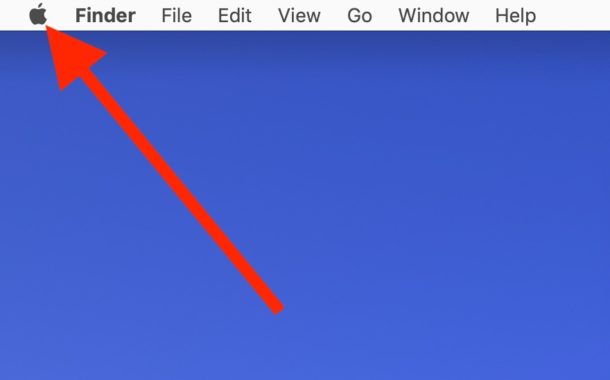
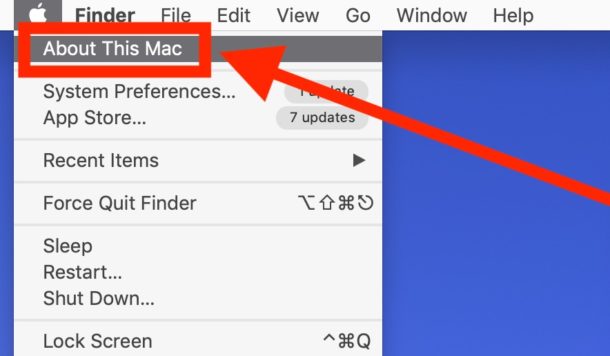
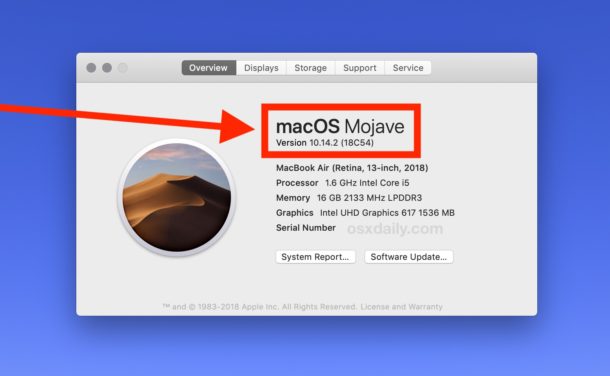
В этом примере скриншота экран «Об этом Mac» на этом конкретном Mac использует «macOS Mojave» в качестве основного выпуска, а конкретная версия MacOS Mojave, которая работает, – 10.14.2.
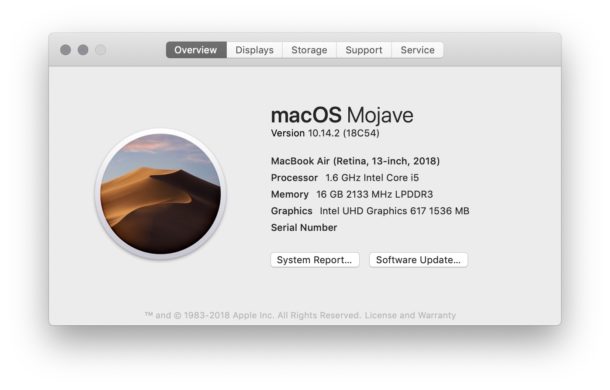
На снимке экрана ниже в разделе «Об этом Mac» показан компьютер Mac с операционной системой OS X El Capitan в качестве основного выпуска, а конкретная версия системного программного обеспечения – 10.11.6.
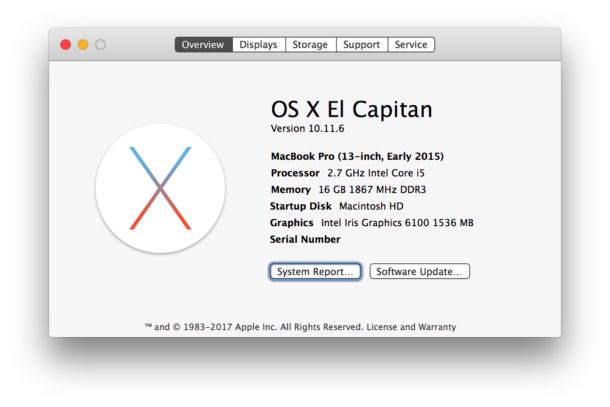
• Бонусный совет: Вы также можете получить номер сборки Mac OS на том же экране. Просто щелкните номер версии на экране «Об этом Mac», рядом с версией появится шестнадцатеричный код, показывающий номер сборки конкретного выпуска программного обеспечения. Номер сборки может быть полезен для более опытных пользователей, но обычно не является необходимой информацией для обычных пользователей Mac.
• Бонусный совет 2: Экран «Об этом Mac» также позволяет легко узнать, когда была изготовлена и построена модель Mac.
• Бонусный совет 3: Вы также можете найти серийный номер Mac на экране «Об этом Mac».
• Бонусный совет 4: Если вы склонны использовать Терминал, вы также можете получить информацию о системе Mac OS и версию из командной строки, если это необходимо.
• Бонусный совет 5: Решение здесь покажет вам, как получить текущую версию Mac OS, но если у вас есть файл установщика, вам может быть интересно, какая версия содержится в этом системном установщике. Вы можете узнать, какая версия системного программного обеспечения Mac OS содержится в приложении MacOS Installer, выполнив следующие действия.
Почему имеет значение версия программного обеспечения MacOS?
Некоторым пользователям может быть интересно, почему версия программного обеспечения MacOS вообще имеет значение, и зачем им вообще знать ее. Но знание версии системного программного обеспечения может быть полезно по многим причинам, в том числе для:
Основные новые выпуски Mac OS доступны в Mac App Store, тогда как обновления программного обеспечения для существующего выпуска можно найти на панели управления «Обновление программного обеспечения» или на вкладке «Обновления» в Mac App Store.
История версий Mac OS X и названия выпусков
Тем, кто интересуется историей, вам может быть интересно узнать, что Mac OS была помечена различными соглашениями об именах, причем каждая основная версия Mac OS также имела собственное имя. Для первых девяти выпусков версии Mac OS были названы в честь диких кошек, а выпуски после этого названы в честь мест и мест в штате Калифорния.
Текущие и исторические названия и версии Mac OS следующие:
- Mac OS X 10.0 Cheetah
- Mac OS X 10.1 Puma
- Mac OS X 10.2 Ягуар
- Mac OS X 10.3 Пантера
- Mac OS X 10.4 Tiger
- Mac OS X 10.5 Leopard
- Mac OS X 10.6 Снежный барс
- OS X 10.7 Лев
- OS X 10.8 Mountain Lion
- OS X 10.9 Mavericks
- OS X 10.10 Йосемити
- OS X 10.11 Эль-Капитан
- MacOS 10.12 Sierra
- MacOS 10.13 High Sierra
- MacOS 10.14 Mojave
До современного соглашения об именах «Mac OS X» системное программное обеспечение Mac было обозначено как «Mac OS», а также как «Система», но эти более ранние версии имели совершенно другую базовую архитектуру. Современные версии Mac OS построены на ядре BSD unix, в то время как гораздо более старые версии до-OSX не были.
Как бы то ни было, доступ к экрану «Об этом Mac» из меню Apple также восходит к старым выпускам Mac OS, поэтому, если вы откопаете Apple Macintosh SE / 30 на чердаке, вы сможете найти системное программное обеспечение версия на старых компьютерах Mac тоже.
Очевидно, это относится к Mac, но если у вас есть iPhone или iPad, вы можете проверить, какая версия iOS работает на устройствах iOS, в настройках.
Программы для Windows, мобильные приложения, игры - ВСЁ БЕСПЛАТНО, в нашем закрытом телеграмм канале - Подписывайтесь:)